Hướng dẫn cách cài đặt ứng dụng phần mềm Zoom Cloud Mettings trên FPT Play Box để học online trực tuyến trên tivi. Có ảnh và video cụ thể.
Tham khảo: khuyến mãi mua đầu thu FPT Play Box có kèm theo quà tặng.
Mục Lục
- 1 Tại sao cần cài đặt Zoom trên FPT Play Box
- 2 Các bước cài đặt Zoom trên FPT Play Box
- 3 Hướng dẫn cách sử dụng Zoom để học trực tuyến trên FPT Play Box
- 4 Cách chọn mua lắp webcam để học zoom trực tuyến trên box
- 5 Các dòng FPT Play Box có thể cài đặt được Zoom học online
- 6 Hướng dẫn cài đặt Zoom trên FPT Play Box bản 2019, 2020
- 7 Cách cài đặt học Zoom trực tuyến trên tivi
- 8 Kết luận
Tại sao cần cài đặt Zoom trên FPT Play Box

Hiện nay, tình hình dịch bênh Covid 19 đang diễn biến rất phức tạp. Việc thực hiện các chỉ thị giãn cách xã hội đang khiến cho học sinh không được đến lớp học trực tiếp như trước đây. Bắt buộc phải học trực tuyến thông qua phần mềm Zoom Cloud Mettings. Các bậc phụ huynh cần có một đường truyền mạng sử dụng gói mạng FPT internet đáp ứng đủ tốc độ và thiết bị laptop, máy tính để bàn để cho con trẻ học trực tuyến. Tuy nhiên không phải gia đình nào cũng có đủ tiềm lực kinh tế để mua một bộ máy tính mới cho con học online qua Zoom. Chính vì vậy, FPT Telecom đã cung cấp tính năng học online trên FPT Play Box bằng phần mềm Zoom. Người dùng truy cập vào kho ứng dụng CH Play để tải phần mềm về và học online trực tuyến. Dưới đây là hướng dẫn cụ thể từng bước để cài đặt Zoom lên đầu thu FPT Play.
[box type=”info” align=”aligncenter” class=”” width=””]Hiện nay, FPT đang có chương trình nâng 60% băng thông miễn phí cho khách hàng đăng ký mạng học trực tuyến. Kèm theo đó là khuyến mãi mùa dịch Covid tặng 2 đến 4 tháng cước cho khách hàng đăng ký mới. Xem thêm các gói cước internet FPT đang khuyến mã để biết thêm thông tin chi tiết.[/box]
Các bước cài đặt Zoom trên FPT Play Box
Hướng dẫn cài đặt Zoom trên FPT Play Box
- Bước 1: Vào mục ứng dụng > vào khu ứng dụng Google Play Store.
- Bước 2: Tải ứng dụng Downloader để làm phần mềm trung gian tải Zoom lên Fpt Box.
- Bước 3: Mở ứng dụng downloader > nhập đường link: gg.gg/21082021 xong chọn Go để tai file Zoom.APK về trên box.
- Bước 4: Sau khi tải xong bấm vào cài đặt để cài đặt zoom > thông báo cấp quyền cài đặt > Downloader bật lên.
- Bước 5: Bấm phím quay lại trên remote > chọn Install > chọn cài đặt > chờ 1 phút để bõ hoàn thiện cài đặt.
- Bước 6: Sau khi cài đặt xong quay lại màn hình chính > vào bánh răng cài đặt > Ứng dụng > Xem tất cả ứng dụng > hiển thị ứng dụng hệ thống > tìm đến ứng dụng Zoom > chọn Mở để mở lên sử dụng.
Lưu ý: Hiện nay người người học online, nhà nhà học online. Nhu cầu sử dụng đường truyền internet tăng gấp 3 đến 4 lần những ngày bình thường. Chính vì vậy, nếu dùng gói cước mạng thấp, băng thông thấp sẽ rất khó cho con trẻ học trực tuyến. Tham khảo đăng ký lắp mạng FPT đễ được hỗ trợ nâng băng thông miễn phí. Trong trường hợp gói mạng tốc độ khá cao, nhưng mạng vẫn chậm thì nguyên nhân là do sóng wifi tại vị trí ngồi học quá yếu.
Tham khảo một số dòng thiết bị kích sóng wifi giá rẻ hiện nay dưới dây mua về chỉ cắm điện vào là dùng:
Hướng dẫn cách sử dụng Zoom để học trực tuyến trên FPT Play Box
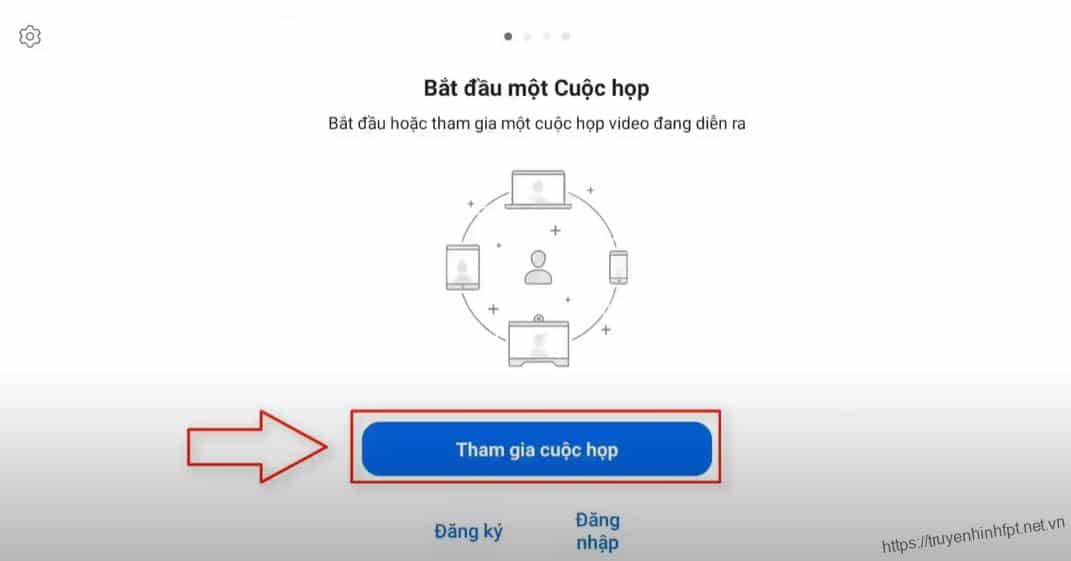
- Bước 1: Chọn biểu tượng bánh răng cài đặt ở góc trái cao màn hình > chọn cuộc họp > tự động kết nối âm thanh > wifi hoặc dữ liệu di động > quay lại trang chủ ứng dụng.
- Bước 2: Tại trang chủ ứng dụng > chọn Tham gia cuộc họp > nhập IP cuộc họp > nhập tên của bạn > chọn tham gia > nhập mật mã cuộc họp > chọn Ok > chọn đã hiểu > chọn cho phép.
- Bước 3: màn hình thông báo hiển thị thông báo > chọn cho phép để hiển thị video webcam > tham gia với video để có cả hình ảnh lẫn âm thanh.
Cách chọn mua lắp webcam để học zoom trực tuyến trên box

- Nếu bạn sử dụng FPT Play Box S thì trên box có sẵn micro, bạn hãy bật mic ở phím bấm trên box để thu âm khi học trực tuyến.
- Nếu bạn sử dụng các dòng FPT Play Box khác, cần sử dụng loại webcam có sẵn mic để thu âm tương tác trong quá trình học.
- Để học zoom trên box FPT, bắt buộc bạn phải trang bị web cam chính hãng. Dưới đây là khuyến cáo một số loai webcam khuyên dùng:
Khuyến cáo trước khi mua nên hỏi hãng đơn vị bán webcam là có hỗ trợ cho thiết bị Android box và đầu kết nối là cổng USB. Hai loại web cam trên chúng tôi khuyến nghị vì đã được test trực tiếp trên FPT Play Box. Chỉ cần cắm webcam vào cổng USB là tự động nhận Micro mà không cần cài Driver gì thêm. Hiện các webcam rẻ tiền thường dùng cổng âm thanh là cổng 3.5, không hỗ trợ thu âm micro qua công USB nên người dùng mua về không hỗ trợ mic khi học trực tuyến.
Tham khảo một số dòng webcam chúng tôi đã test thử trên box FPT Play để học Zoom trực tuyến:

| Loại Webcam | Chất lượng micro | Chất lượng hình ảnh |
| Logitech C270 | Khá | Khá |
| Dahua Z2 | Trung bình | Trung bình |
| Dahua Z2+ | Không nhận micro | Trung bình |
| Webcam PC | Không nhận micro | Trung bình |
| Webcamera | Không nhận micro | Trung bình |
Các dòng FPT Play Box có thể cài đặt được Zoom học online

Đối với các phiên bản Fpt Play Box khác như S400 2019, S500 2020, S550 2021, T550 2021 có thể cài ứng dụng Zoom. Tuy nhiên khi sử dụng cần trang bị thêm Webcam để có thể nói được và hiển thị hình ảnh. Nếu chưa có webcam thì chỉ nhìn và nghe âm thanh bởi vì các model này chưa có micro tích hợp sẵn. Một số lưu ý nhỏ sau:
- Một số dòng box 2019, 2020 như là S400 2019, S500 2020 dung lượng ram 1G bộ nhớ trong 8 GB khi cài nhiều app sẽ đầy bộ nhớ. Làm chậm box, vậy nên trước khi cài Zoom nên gỡ bớt các phần mềm không cần thiết. Xem thêm cách gỡ ứng dụng trên FPT Play Box.
- Lưu ý, các dòng box từ năm 2018 về trước không cài được Zoom do các box này chưa mở hệ điều hành để cài thêm ứng dụng trên kho CH Play.
Hướng dẫn cài đặt Zoom trên FPT Play Box bản 2019, 2020
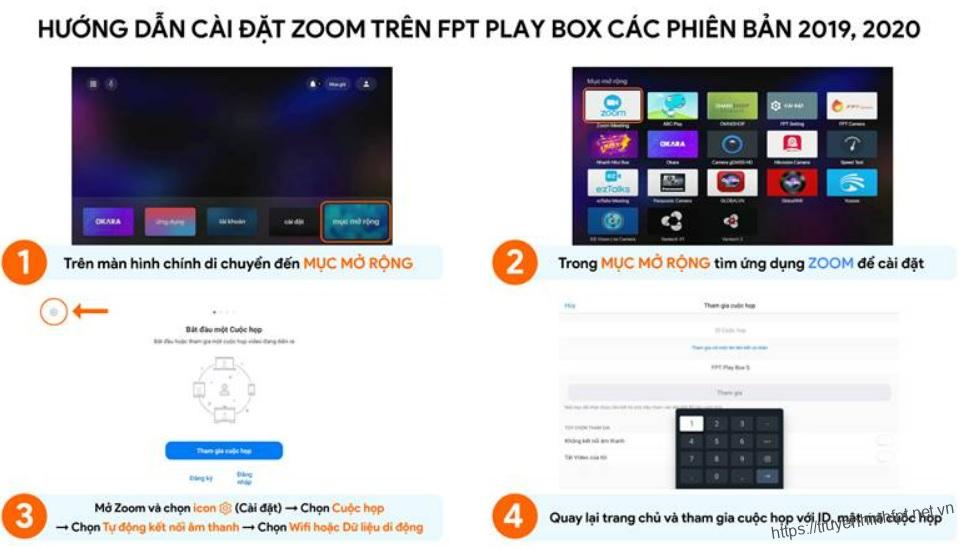
- Bước 1: Trên màn hình chính bấm Home > menu hiện lên chọn Mục mở rộng.
- Bước 2: Tại mục Mở Rộng > tìm chọn đến ứng dụng Zoom > bấm vào để cài đặt lên box.
- Bước 3: Mở ứng dụng Zoom > chọn biểu tượng bánh răng > Cuộc họp > tự động kết nối âm thanh > wifi hoặc dữ liệu di động.
- Bước 4: Quay lại trang chủ để tham gia cuộc họp hoặc học online trực tuyến.
Nếu trong Mục Mở Rộng chưa có ứng dụng Zoom, chung ta tiến hành rút nguồn box cắm lại để khởi động lại box. Cách này giúp box được cập nhật lại phiên bản mới nhất. Trước khi khởi động lại, vui lòng xem thêm cách cập nhật phần mềm FPT Play box để biết cách xử lý nếu lỗi không cập nhật được nhé.
Xem thêm video hướng dẫn cài đặt Zoom trên FPT Play Box S:
https://www.youtube.com/watch?v=ecpEY-eQ8FQ
Cách cài đặt học Zoom trực tuyến trên tivi
Cách cài đặt học zoom trực tuyến trên tivi bằng FPT Play Box

- Bước 1: Cắm box vào tivi kết nối bằng dây HDMI và kết nối mạng cho box FPT.
- Bước 2: Trên điều khiển box bấm phím Home > Menu trên tivi chuyển đến Mục mở rộng > Tìm đến ứng dụng Zoom.
- Bước 3: Nhấp vào ứng dụng Zoom để tải Zoom trên kho ứng dụng xuống box.
- Bước 4: Cắm Webcam vào cổng USB trên tivi box, sau đó đặt webcam vào giữa tivi.
- Bước 5: Mở ứng dụng Zoom trên tivi lên và bắt đầu đăng nhập mã lớp + mật mã để học trực tuyến.
Ưu điểm phương pháp này:
- Phương pháp này khá đơn giản, không cần phải cài đặt gì, chỉ cần cắm webcam vào box là học.
- Tận dụng được tivi sẵn có trong nhà, nếu không có tivi có thể dùng màn hình máy tính làm tivi để học.
- Chi phí đầu tư cho học online bằng tivi rẻ, chỉ trên dưới 2,5 triệu/bộ chính hãng hoàn chỉnh.
Các thiết bị cần có:
- Mua một bản FPT Play Box chính hãng, loại rẻ nhất 1.490.000đ tại đây https://truyenhinhfpt.net.vn/fpt-play-box.html
- Mua một chiếc camera chính hãng Dahua Z2 có tích hợp micro tại https://shorten.asia/75gxs1m1
Clip học thực tế được phụ huynh quay lại:
Cách học zoom online bằng phản chiếu màn hình
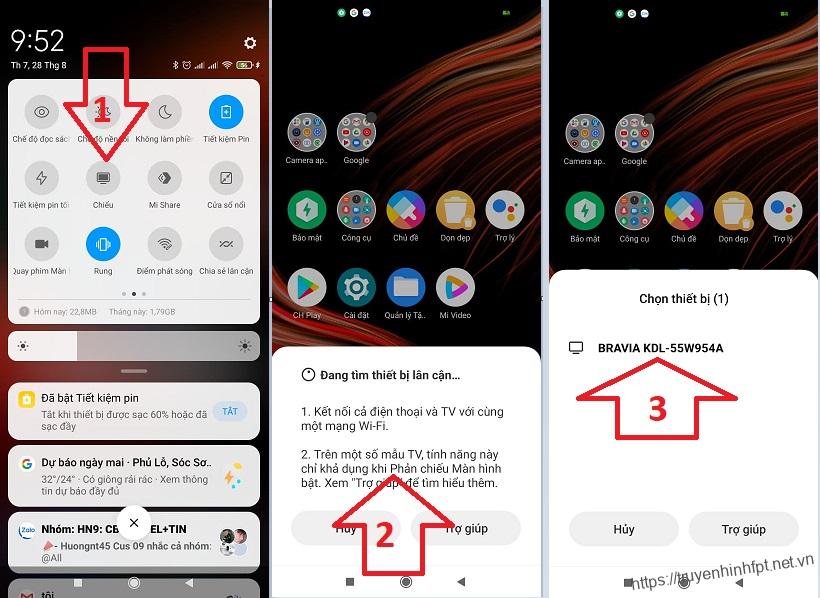
- Bước 1: Kết nối điện thoại với Smart TV vào cùng một lớp mạng (wifi hoặc cắm dây lan).
- Bước 2: Trên điện thoại android > vuống màn hình xuống > Phản chiếu > chờ điện thoại tự tìm tên tivi > tìm thấy nhấp vào tivi để kết nối.
- Bước 3: Trên tivi > dùng điều khiển tivi chọn ok để đồng ý cho điện thoại kết nối phản chiếu.
- Bước 4: Mở ứng dụng Zoom trên điện thoại > đặt đối diện với bàn học để bắt đầu học trực tuyến.
Về phương pháp này:
- Đây là phương pháp kết nối điện thoại với tivi thông qua hệ thống mạng wifi nội bộ để hiển thị hình ảnh trên điện thoại lên tivi.
- Độ nét của hình ảnh phục thuộc chất lượng camera của điện thoại, nên để điện thoại gần người học để thu âm tốt hơn.
- Gần như không mất thêm chi phí gì, nhưng người dùng cần biết cách kết nối, có một số dòng điện thoại kết nối khó khăn.
- Khi học, cần tắt sóng sim điện thoại, chỉ để kết nối wifi tránh việc đang học có người khác gọi điện làm gián đoạn.
Trên đây là hướng dẫn dành cho điện thoại Android, nếu bạn dùng điện thoại Iphone xem clip hướng dẫn phản chiếu TẠI ĐÂY.
Tham khảo một số dòng Smart TV giá rẻ hỗ trợ cài đặt Zoom trực tiếp trên tivi TẠI ĐÂY.
Kết luận
Việc học online trực tuyến sẽ thật dễ dàng khi giờ đây chúng ta có thể cài đặt được phần mềm Zoom trên FPT Play Box. Bài viết này, truyền hình FPT hướng dẫn từng bước, nếu không cài đặt được. Vui lòng để lại thông tin tại phần bình luận dưới đây để đội ngũ kỹ thuật viên chúng tôi hỗ trợ. Đồng hành cùng người dân vượt qua đại dịch, FPT đã tiến hành nâng cấp băng thông internet lên 60% mà vẫn giữ nguyên giá cước. Nay FPT tiến tục hỗ trợ người dân trong việc cung cấp giải pháp học online trực tuyến trên FPT Play Box. Đảm bảo dù các em học sinh chưa được đến trường, nhưng công việc học tập của các em vẫn không bị ảnh hưởng.
- Bài viết gốc: https://truyenhinhfpt.net.vn/cai-dat-zoom-tren-fpt-play-box.html
- Tác giả: Thucbb
- Trang chủ: https://truyenhinhfpt.net.vn

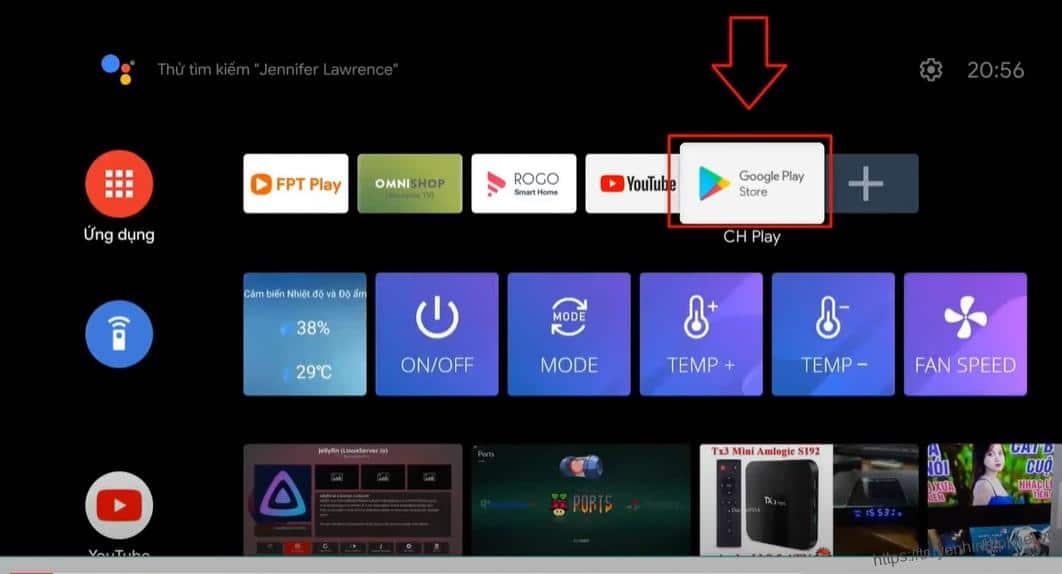
Cài đặt Zoom để học trực truyến trên tivi bằng FPT Play Box được xem là phương pháp tiết kiệm nhất hiện nay. Giải pháp này giúp học sinh học online mùa dịch, giảm chi phí đầu tư cho phu huynh. Chúng tôi sẽ cập nhật thêm về các giải pháp và gói cước giúp khách hàng sử dụng dịch vụ internet & truyền hình FPT hỗ trợ học tập & làm việc tại nhà tốt nhất.